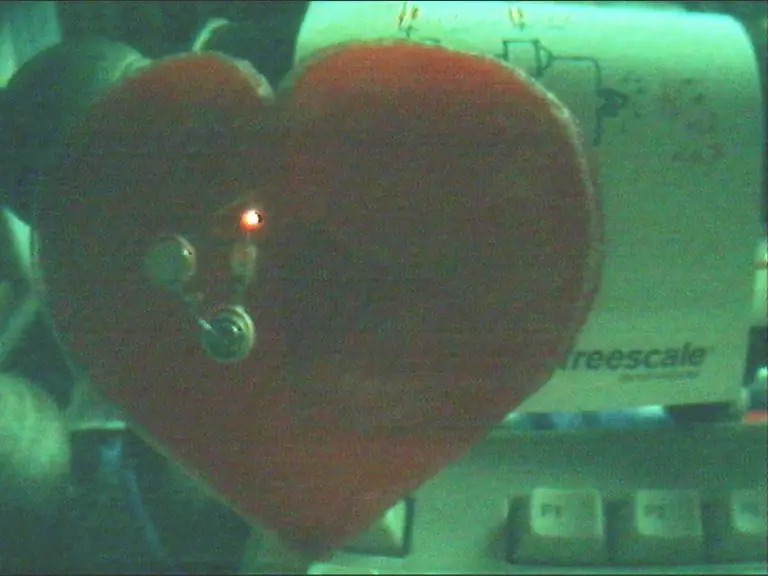
Mục lục:
- Tác giả John Day [email protected].
- Public 2024-01-30 13:36.
- Sửa đổi lần cuối 2025-01-23 15:15.
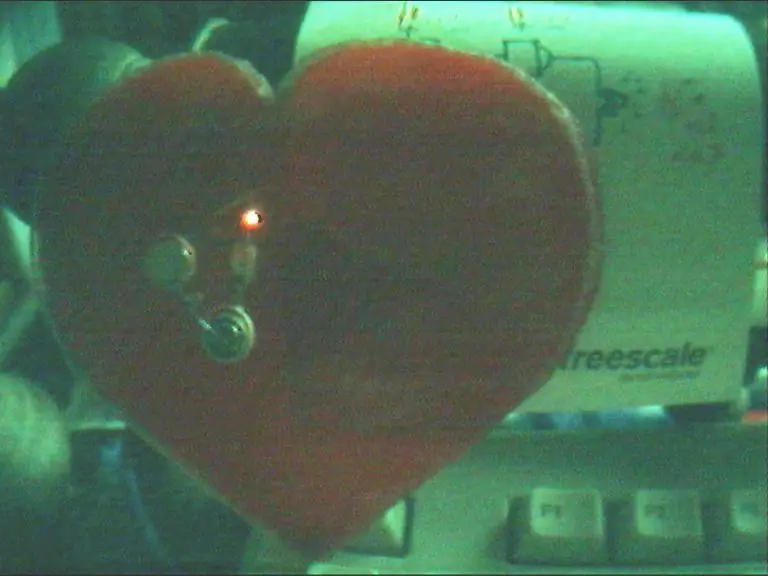
Trái tim hai lớp với nguồn sáng bên trong, để biểu thị tình yêu cháy bỏng của bạn.
Bước 1: Mẫu
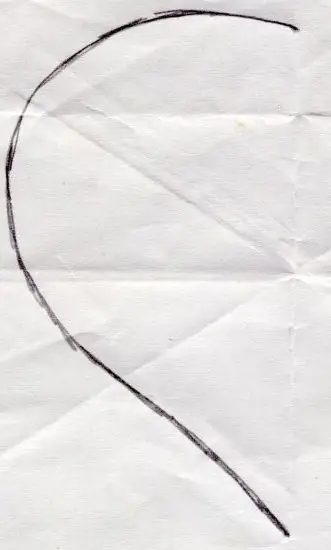
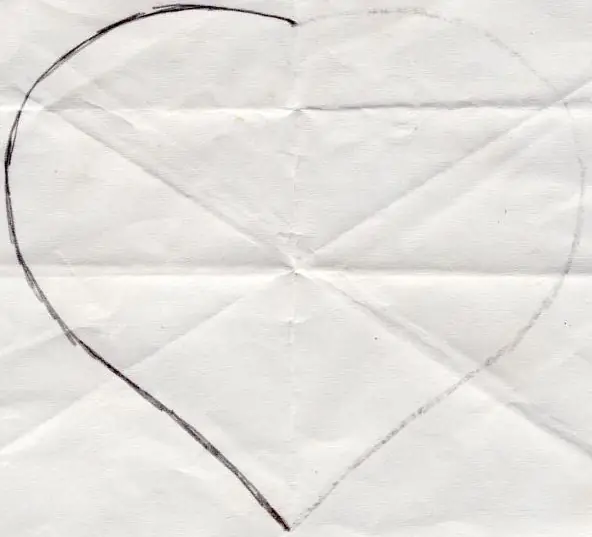
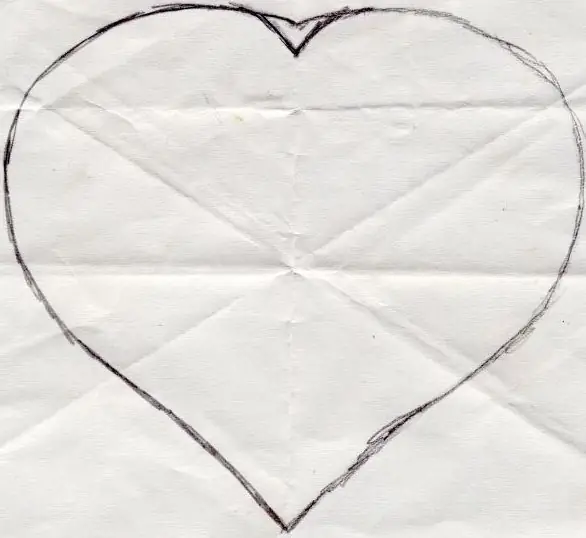
Đầu tiên, bạn cần một mẫu cho trái tim. Vẽ nửa trái tim lên nửa trái tờ giấy, sau đó dùng bút chì mềm tô đậm.
Gấp và xoa dọc theo đường kẻ để carbon từ đầu bút chì chuyển sang phía bên kia. Điều này mang lại cho bạn một trái tim cân xứng. Cũng làm tối đường viền mờ để dễ nhìn thấy. Thực hiện bất kỳ chỉnh sửa nào nếu cần. Bây giờ bạn đã có mẫu giấy cho trái tim.
Bước 2: Nhựa
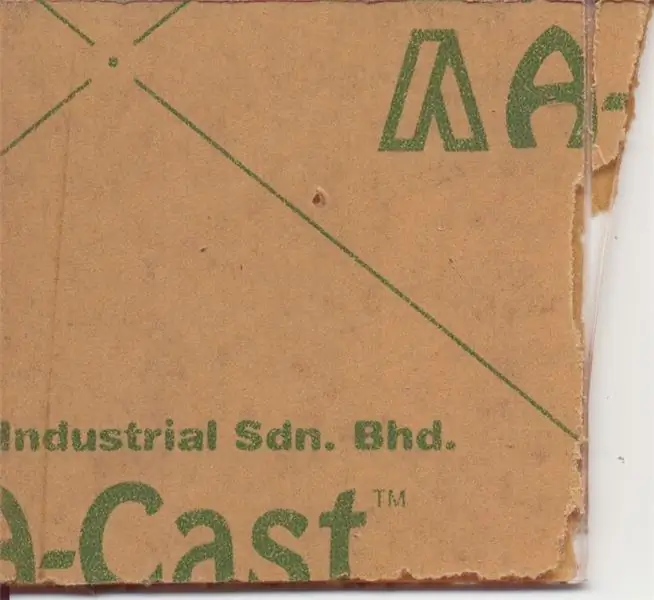
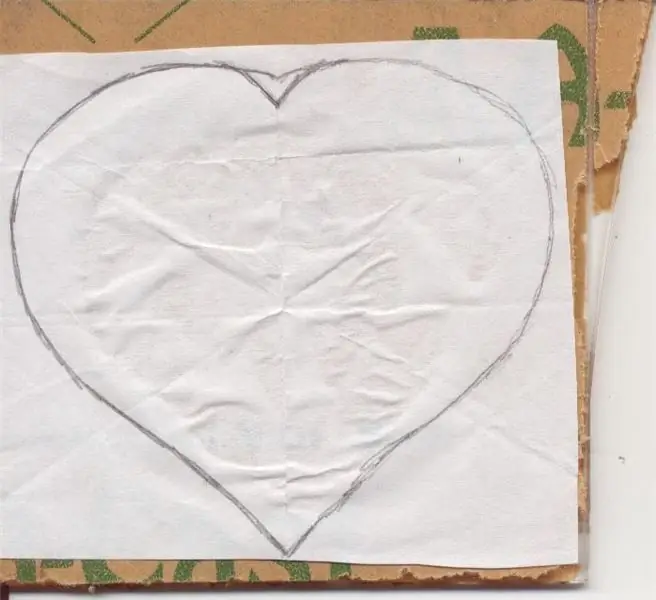
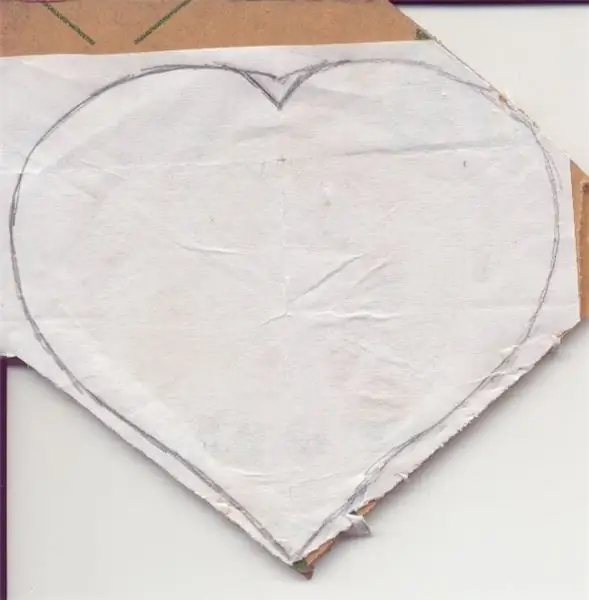
Bây giờ dán mẫu giấy này vào chất liệu nhựa bạn đã chọn. Tôi đã sử dụng perspex trong suốt dày 4mm. Nó được phủ trên cả hai mặt bằng giấy nâu.
Thực hiện các đường cắt thô để khớp gần đúng với các đường của mẫu của bạn, sau đó loại bỏ vật liệu gần hơn (hoặc trên đường) trong lần chuyền thứ hai. Nếu bạn có một trò chơi ghép hình, bạn có thể thực hiện nó trong một lần chuyền, nhưng tôi đang sử dụng một chiếc cưa hack tiêu chuẩn. Sau đó sử dụng giũa thô hoặc giũa để loại bỏ nhiều vật liệu hơn và làm mịn các cạnh. Sau đó, sử dụng nó làm mẫu để tạo bản sao trên tấm nhựa thứ hai: Tôi sử dụng một tấm nhựa màu đỏ đục dày 3mm. Vì vậy, nên có hai tấm nhựa, mỗi tấm được cắt theo hình trái tim.
Bước 3: Mạch:
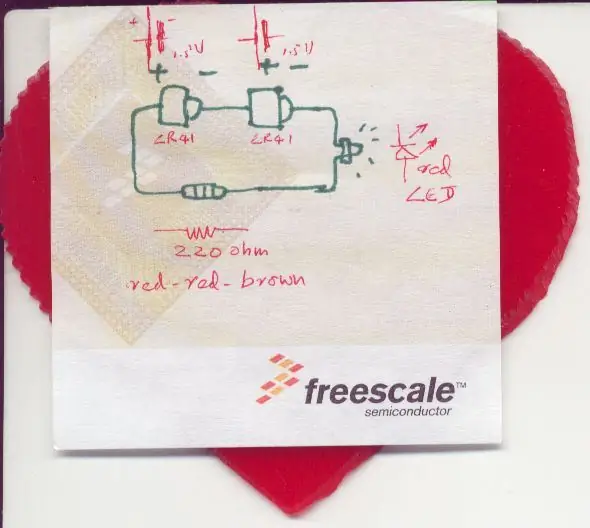
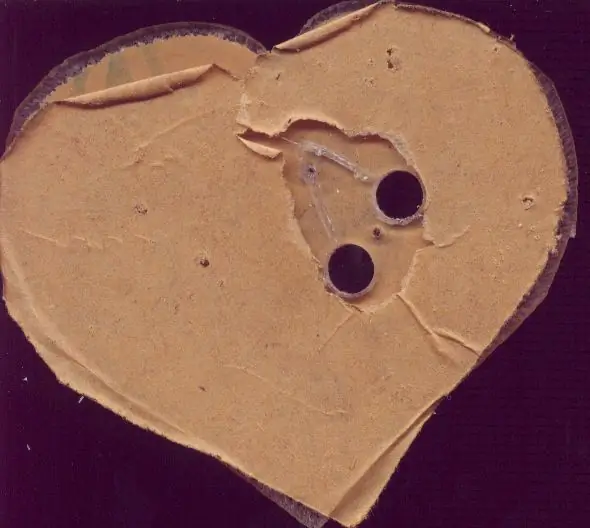

Mạch rất đơn giản, với hai tế bào mắc nối tiếp cung cấp một đèn LED thông qua một điện trở nối tiếp tùy chọn.
Khi không có điện trở, đèn LED sáng nhất nhưng tuổi thọ ngắn. Tôi đã chọn một điện trở 220 ohm như một sự thỏa hiệp giữa tuổi thọ hợp lý của pin nhỏ và độ sáng có thể nhìn thấy được. Các lỗ được khoan trên tấm perspex trong suốt để chứa hai ô và đèn LED. Điện trở được đặt trong một kênh cắt giữa các lỗ. Các thành phần được hàn và ép vào nhựa để hai tấm có thể thẳng hàng và dính vào nhau. Lấy giấy ra khỏi hai bề mặt nhựa, làm sạch, và nối chúng bằng keo siêu dính hoặc cloroform. Kẹp lại với nhau trong khoảng một giờ hoặc lâu hơn. Sau đó, lấy nó ra khỏi các kẹp, tháo phần còn lại của giấy bảo vệ, chèn hai ô như hình minh họa và giữ chúng cố định bằng một số vật liệu có lò xo dẫn điện và một vít. Đèn LED sẽ sáng và các cạnh của tấm trong suốt cũng sẽ sáng. Trình bày nó cho Valentine đã chọn của bạn.
Đề xuất:
Khung ảnh trái tim LED - Tạo món quà Valentine hoặc sinh nhật hoàn hảo: 7 bước (kèm hình ảnh)

Khung ảnh trái tim LED - Tạo một món quà Valentine hoặc sinh nhật hoàn hảo: Xin chào! Trong hướng dẫn này, tôi sẽ chỉ cho bạn cách bạn có thể tạo Khung ảnh trái tim LED tuyệt vời này. Dành cho tất cả những người đam mê điện tử! Tạo món quà Valentine, Sinh nhật hoặc Kỷ niệm hoàn hảo cho những người thân yêu của bạn! Bạn có thể xem Video giới thiệu về điều này
Origami 3D nhịp đập trái tim: 6 bước (có hình ảnh)

Origami 3D Beating Heart: Đó là một trái tim bằng giấy 3D bắt đầu nhấp nháy (Phát sáng) khi ai đó giữ nó. Để làm ai đó ngạc nhiên, món quà này là một ý tưởng hoàn hảo vì nó trông giống như một trái tim origami đơn giản nhưng nó bắt đầu nhấp nháy giống như một trái tim đang đập khi ai đó chạm vào hoặc cầm nó.
Đập trái tim LED: 10 bước (có hình ảnh)

Đập trái tim LED: Đã 5 năm tuyệt vời kể từ khi tôi cưới vợ. Tôi đang trao cho cô ấy trái tim điện tử này. Nó có thể cảm nhận được sự phấn khích. Nó đập theo nhịp tim của người sở hữu. Cô ấy đã hỗ trợ tôi trong nhiều nhiệm vụ điên rồ của tôi. Giống như tất cả những sáng tạo của tôi, tôi chúng tôi
Hình ảnh trái tim - Xem nhịp đập trái tim của bạn: 8 bước (có hình ảnh)

Hình ảnh trái tim | Xem Nhịp đập Trái tim của bạn: Tất cả chúng ta đều đã cảm thấy hoặc nghe thấy nhịp tim của mình nhưng không nhiều người trong chúng ta đã nhìn thấy nó. Đây là suy nghĩ khiến tôi bắt đầu với dự án này. Một cách đơn giản để xem trực quan nhịp tim của bạn bằng cách sử dụng Cảm biến tim và cũng dạy bạn những điều cơ bản về bầu cử
Mặt dây chuyền trái tim bo mạch chủ: 10 bước

Mặt dây chuyền trái tim cho bo mạch chủ: Nếu bạn thích lấy mọi thứ (đặc biệt là máy tính) ra nhiều như tôi, bạn nhất định phải có một hoặc hai bo mạch chủ nằm xung quanh, vì vậy đây là một dự án để biến chúng thành một số đồ trang sức thực sự xinh đẹp. Tại thời điểm đăng bài này, tôi đã ở trên Các trang hướng dẫn
